support@comsol.com
Mises à jour en post-traitement et visualisation
COMSOL Multiphysics® version 6.1 fournit une fonctionnalité d'ombrage direct pour améliorer la perception de la profondeur, offre des lignes de courant 2D améliorées, ainsi qu'un nouveau type de palette de couleur Discrète. Parcourez toutes les mises à jour de post-traitement et de visualisation ci-dessous.
Ombres directes
Une nouvelle fonctionnalité Ombres directes est disponible pour améliorer la perception de la profondeur en simulant les ombres entre les objets. Cette fonctionnalité se trouve dans la barre d'outils de la fenêtre des Graphiques et peut être utilisée avec l'option Occlusion ambiante pour améliorer le réalisme des géométries et des graphiques.

Légende de couleurs discrètes
Pour tous les graphiques qui utilisent des palettes de couleurs, il est désormais possible de choisir entre les palettes de couleurs Continue et Discrète. La nouvelle option Discrète fournit des légendes de couleur par bandes ainsi que la possibilité de spécifier le nombre de bandes nécessaires. Cela peut vous aider à visualiser la façon dont un champ varie sur la géométrie, rendant par exemple les graphiques de contraintes plus intuitifs.
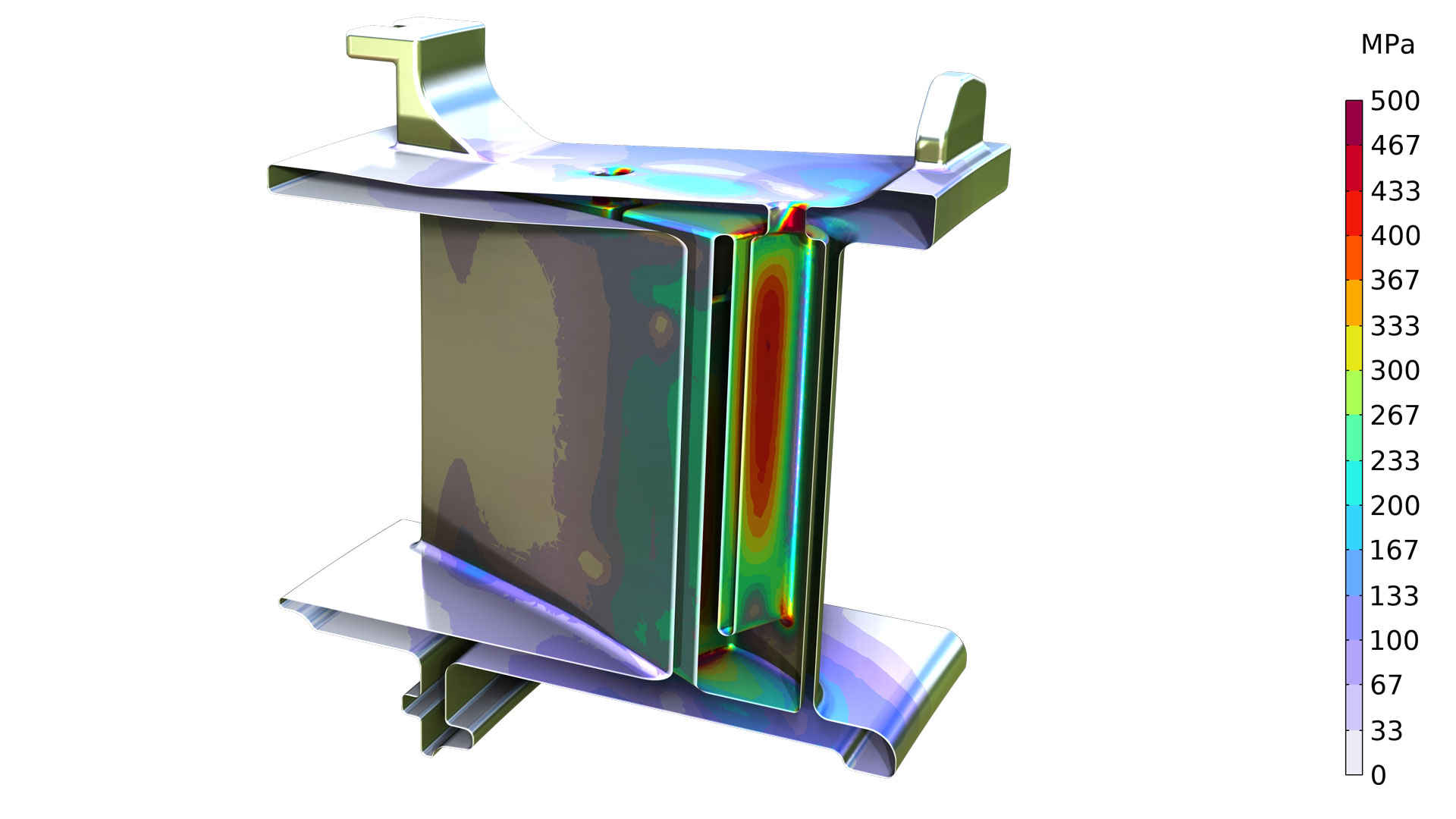
Nouvel algorithme pour les lignes de courant uniformes et les lignes de courant à magnitude contrôlée en 2D
L'algorithme utilisé pour générer des graphiques de lignes de courant uniformes et contrôlées en magnitude en 2D et sur des surfaces en 3D a été amélioré. Cette mise à jour permet de supprimer les lignes parasites et les incohérences pour les graphiques de lignes de courant en 2D, lignes de courant sur surface en 3D, et lignes de courant en multicoupes.
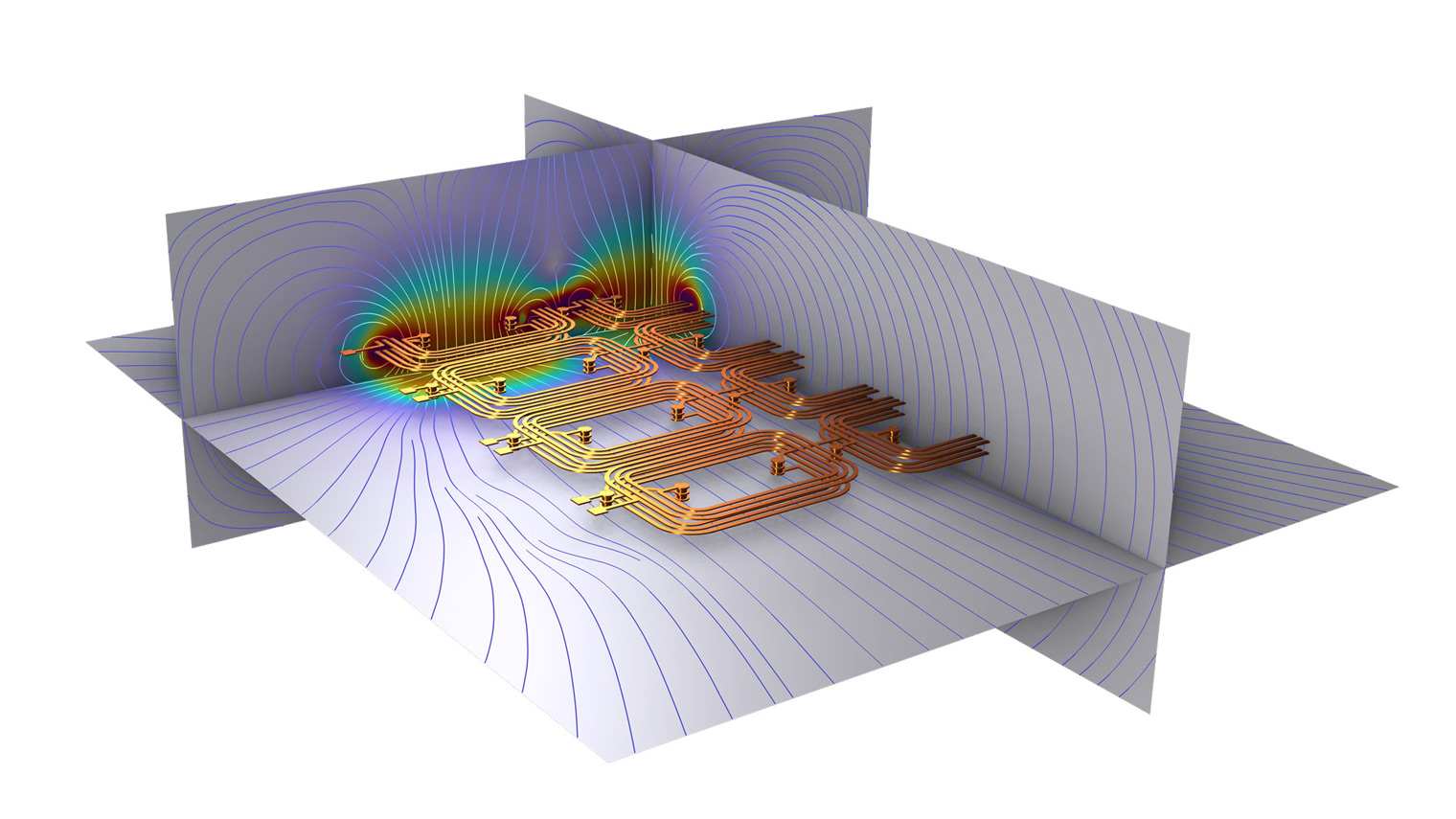
Graphiques prédéfinis par les interfaces physiques
Après avoir exécuté une étude, les interfaces physiques créent automatiquement un ensemble de graphiques par défaut pour visualiser les résultats. Ces graphiques sont adaptés à chaque domaine de la physique. Il peut y avoir de nombreuses visualisations différentes qui sont pertinentes, et les ajouter automatiquement toutes entraînerait la création d'un grand nombre de groupes de graphiques. Dans la version 6.1, il est désormais possible d'ajouter des graphiques prédéfinis par les interfaces physiques après le calcul d'une étude. Les graphiques disponibles sont organisés en une structure arborescente dans la fenêtre Ajout de graphiques prédéfinis, où vous pouvez sélectionner le graphique que vous souhaitez ajouter à l'aide du bouton Ajouter un graphique.
Formation des intersections entre les graphiques et les lignes
Le sous-noeud Marqueur graphique comprend désormais une option Intersection avec ligne permettant de trouver les intersections entre des graphiques et des lignes. Avec cette fonctionnalité, vous pouvez :
- Afficher des marqueurs aux valeurs d'intérêt lorsque, par exemple, vous comparez différentes courbes de réponse à une fréquence spécifique dans une analyse acoustique.
- Afficher des marqueurs lorsque l'expression tracée atteint une ou plusieurs valeurs seuils définies dans la direction x ou y.
- Afficher les marqueurs pour lesquels le régime du rotor est égal à la fréquence propre du rotor pour trouver la vitesse critique en dynamique des rotors. C'est la vitesse qui correspond à
.
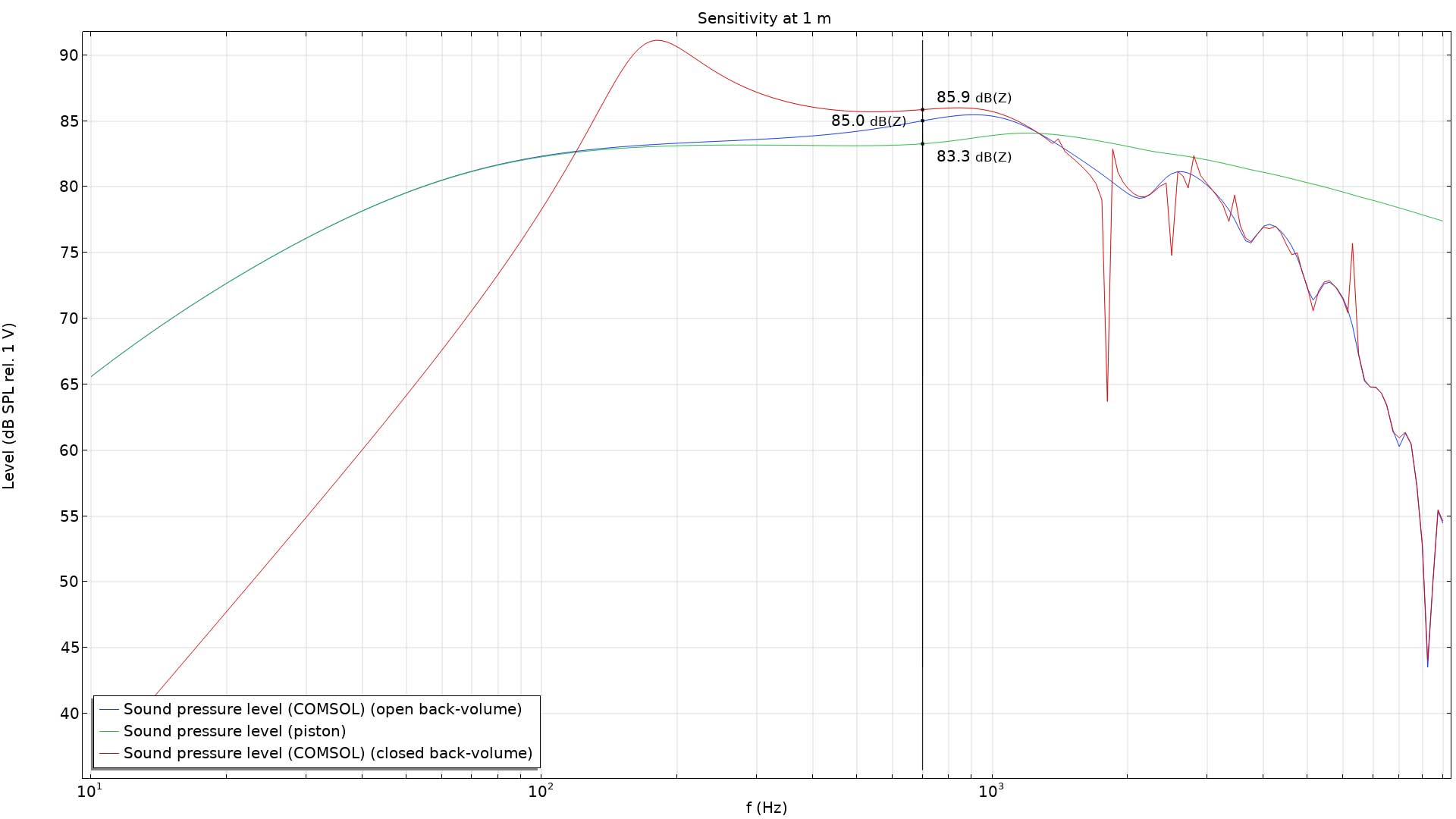
Options de mise en page pour les légendes de graphiques
Pour les graphiques 1D qui décrivent les courbes d'un graphique, il est désormais possible de positionner les légendes de couleur en dehors de la zone du graphique. Dans la fenêtre des Réglages, l'option En dehors de la zone de l'axe du graphique est disponible en tant qu'option de disposition. Cette fonctionnalité permet d'obtenir un e disposition mieux adaptée, notamment lorsque de nombreuses courbes sont affichées.
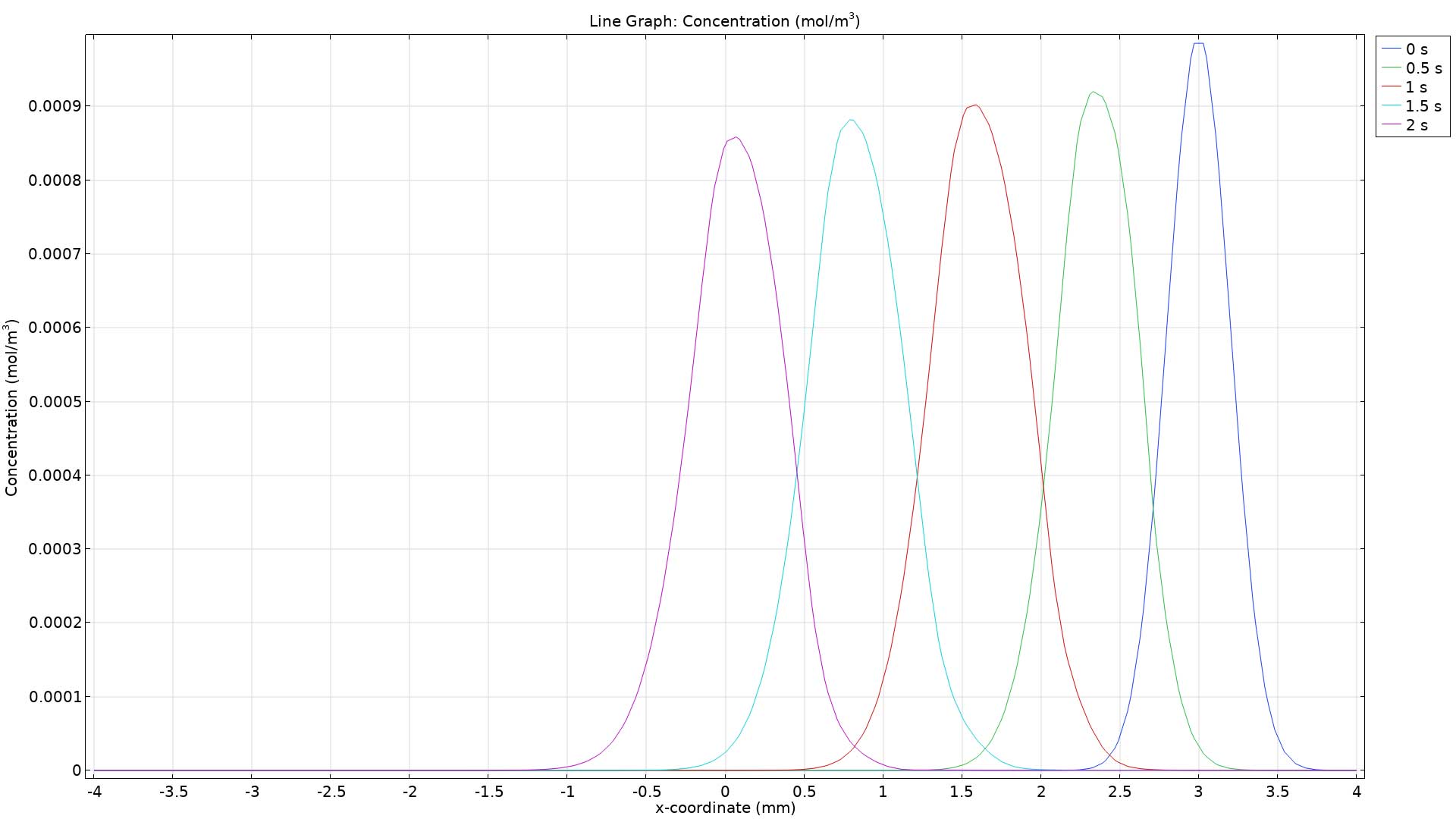
Stockage des palettes de couleurs dans le modèle
Vous pouvez désormais ajouter des palettes de couleurs personnalisées dans un modèle, stockées sous forme de texte avec données RVB. Vous pouvez importer des fichiers de palettes de couleurs, modifier directement les composants RVB d'une palette de couleurs et faire référence à des palettes de couleurs stockées sur disque ou dans une base de données. Le nœud Palettes de couleurs apparaît automatiquement dans le Constructeur de couleurs après l'importation d'un fichier. S'il n'existe pas de palettes de couleurs personnalisées, vous pouvez ajouter cette nouvelle fonctionnalité en cochant la case Palettes de couleurs dans la fenêtre Montrer plus d'options.
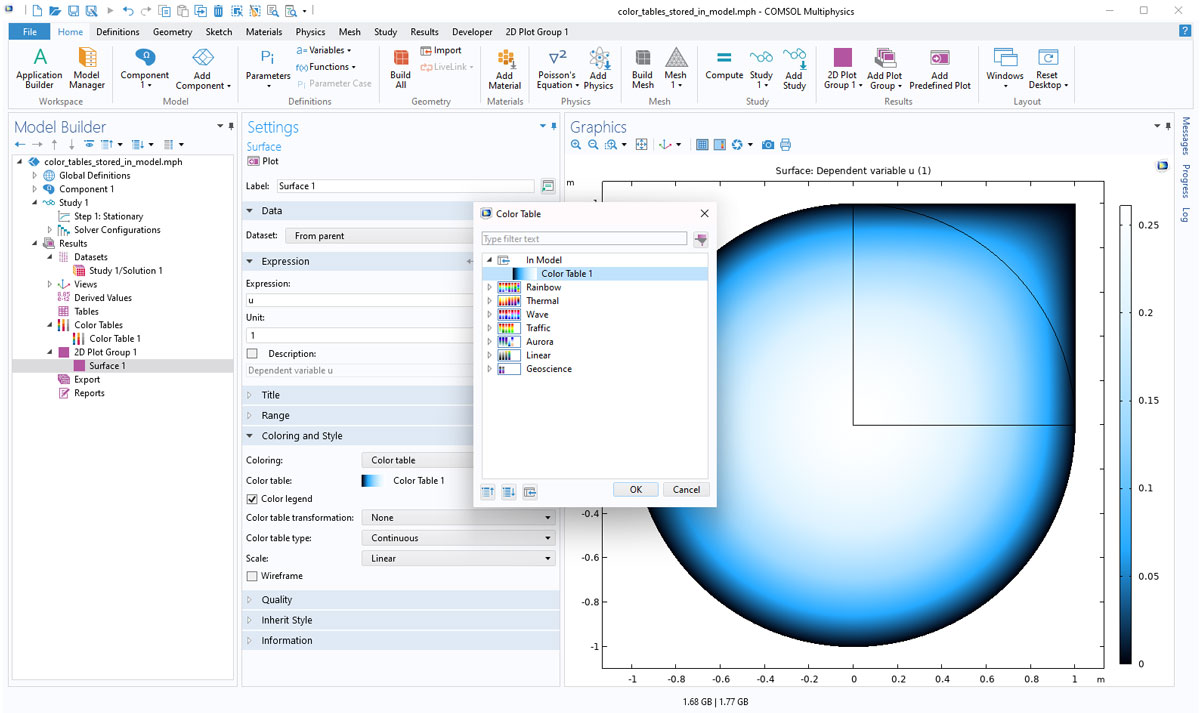
Améliorations apportées à l'Affichage du précédent ou du suivant
Vous pouvez désormais utiliser les boutons Afficher le précédent, Afficher le suivant, Afficher le premier et Afficher le dernier pour les modèles comportant plusieurs niveaux de paramètres et de temps, et pas seulement le niveau le plus proche. L'interface de programmation d'applications (API) a également été étendue avec des méthodes correspondant aux boutons de la barre d'outils. Cela permet d'implémenter facilement une fonctionnalité similaire dans les applications.
